Excel'de sütun verilerimizi karşılaştırmak amacıyla ürettiğimiz bar grafiğin (bkz: Excel'de Karşılaştırmalı Bar Grafik Eklemek) otomatik olarak eklendiği yer, grafiğin verilerinin de olduğu sekmeydi, Excel'de bu sekmelere Sheet adı veriyoruz (bkz: Excel Worksheet (Çalışma Sayfası) Nedir?). Peki grafiğimizi farklı bir sekmeye aktarmak istersek ne yapacağız, onca tabloyu ve veriyi de yeni sekmeye mi aktaracağız? Elbette hayır, Excel mevcut grafikleri farklı sekmelere aktarmak ile ilgili iki farklı kullanışlı yol sunuyor.
1. Grafiği kopyalamak (ctrl+c) ve istediğimiz sekmeye yapıştırmak (ctrl+v)
2. Pek bilinmemekle birlikte Excel'de grafikleri yeni bir sekmeye aktarmanın daha kullanışlı ve görsel bir yolu var. Bunun için grafik seçili durumdayken üstteki menüden Design menüsünü aktif duruma getirip en sondaki seçenek olan Move Chart ikonuna tıklayın.
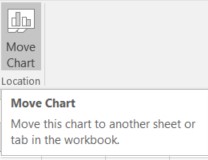
Açılan pencerede grafiği mevcut sekmelerden birisine ya da yeni bir sekmeye aktarmak için seçim yapmamız istenecek. Yeni bir sekme seçeneğini seçelim.
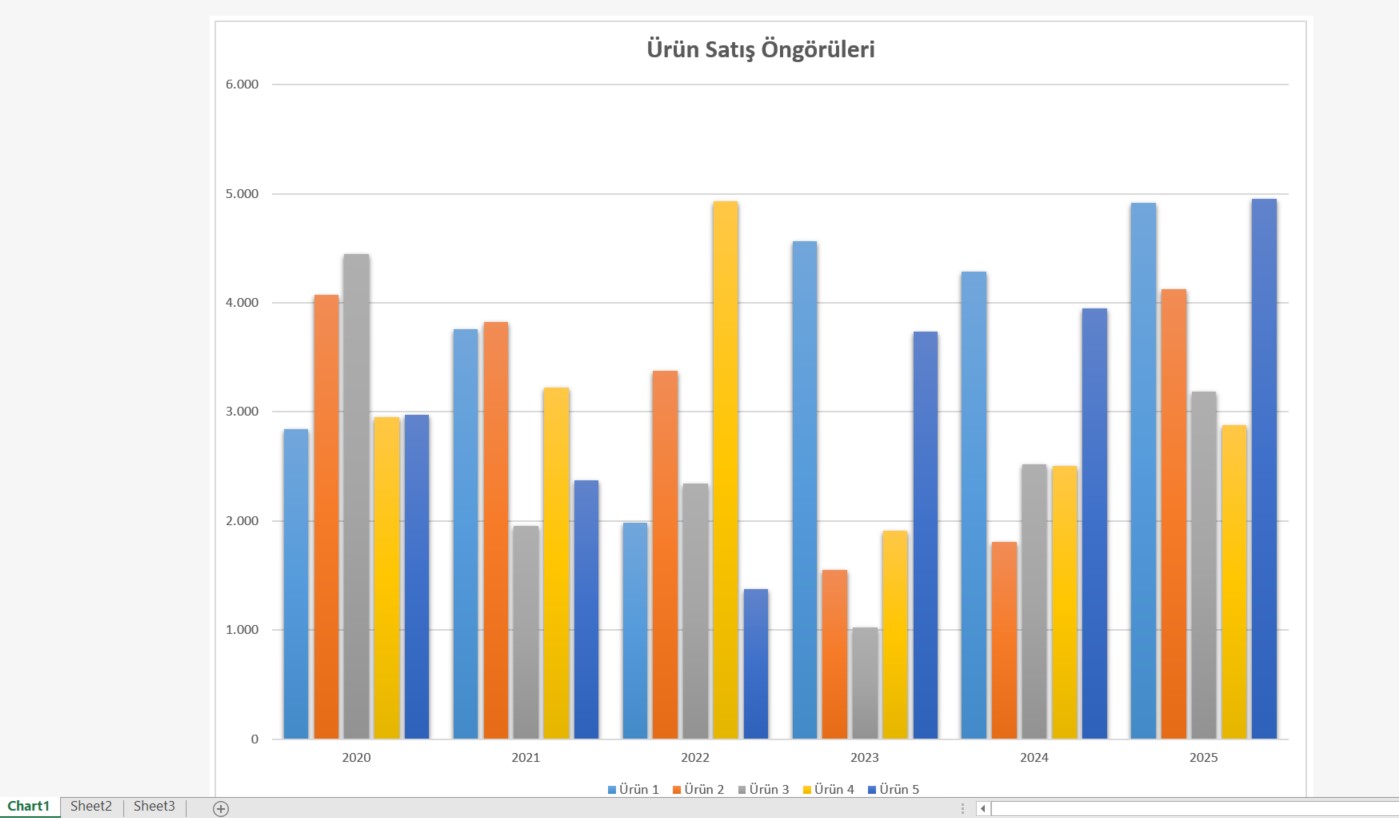 Excel, pek alışkın olmadığımız bir sekme türünde (sekmede hücreler yok ve sadece tam ekran grafik var) bir sheet açarak grafiği tam ekran olarak yerleştirdi.
Excel, pek alışkın olmadığımız bir sekme türünde (sekmede hücreler yok ve sadece tam ekran grafik var) bir sheet açarak grafiği tam ekran olarak yerleştirdi.